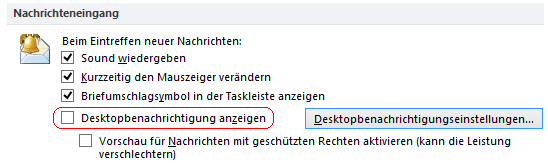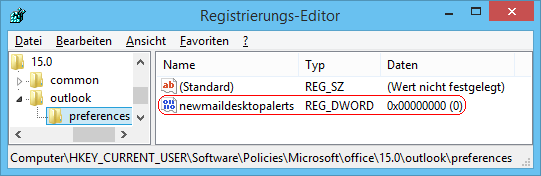|
Beim Eingang / Empfang einer neuen E-Mail wird von Outlook eine sogenannte Desktopbenachrichtigung (ggf. neben dem Symbol in der Taskleiste) eingeblendet. Hierbei handelt es sich um ein kleines Benachrichtigungsfenster mit einer Minivorschau der eingegangen Mail. Das Fenster wird nach einigen Sekunden automatisch wieder ausgeblendet. Alternativ kann der Benutzer die Benachrichtigung auch direkt / sofort schließen. Die Funktion lässt sich über die Benutzeroberfläche aktivieren / deaktivieren. Weiterhin kann die Benachrichtigung per Registrierung verhindert bzw. erzwungen werden.
So geht's (Benutzeroberfläche):
- "" > ""
- Auf der Seite "" im Abschnitt "" aktivieren bzw. deaktivieren Sie die Option "".
- Übernehmen Sie die Änderung mit "".
So geht's (Registrierung):
- Starten Sie "%windir%\regedit.exe" bzw. "%windir%\regedt32.exe".
- Klicken Sie sich durch folgende Schlüssel (Ordner) hindurch:
HKEY_CURRENT_USER
Software
Policies
Microsoft
Office
[Version]
Outlook
Preferences
Falls die letzten Schlüssel noch nicht existieren, dann müssen Sie diese erstellen. Dazu klicken Sie mit der rechten Maustaste in das rechte Fenster. Im Kontextmenü wählen Sie "Neu" > "Schlüssel". Ersetzen Sie dabei "[Version]" durch "14.0" bei Office 2010 und "15.0" bei Office 2013.
- Doppelklicken Sie auf den Schlüssel "NewmailDesktopAlerts".
Falls dieser Schlüssel noch nicht existiert, dann müssen Sie ihn erstellen. Dazu klicken Sie mit der rechten Maustaste in das rechte Fenster. Im Kontextmenü wählen Sie "Neu" > "DWORD-Wert" (REG_DWORD). Als Schlüsselnamen geben Sie "NewmailDesktopAlerts" ein.
- Ändern Sie den Wert ggf. auf "0" (nicht anzeigen) oder "1" (anzeigen).
- Die Änderungen werden ggf. erst nach einem Neustart aktiv.
Office-Version:
| Schlüssel: |
Bezeichnung: |
| 14.0 |
Office 2010 |
| 15.0 |
Office 2013 |
Hinweise:
- NewmailDesktopAlerts:
0 = Beim Empfang neuer E-Mails wird keine Desktopbenachrichtigung mehr angezeigt.
1 = Beim Empfang neuer E-Mails wird eine Desktopbenachrichtigung eingeblendet.
- Damit ein Benutzer die Einstellung wieder selbst konfigurieren kann, müssen Sie den Schlüssel "NewmailDesktopAlerts" wiederum löschen. Klicken Sie dazu auf den Schlüssel und drücken die Taste "Entf".
- Ändern Sie bitte nichts anderes in der Registrierungsdatei. Dies kann zur Folge haben, dass Windows und/oder Anwendungsprogramme nicht mehr richtig arbeiten.
|